Стандартное приложение Заметки на iPhone, iPad и iPod Touch позволяет быстро записать свои мысли, список покупок или другую важную информацию за несколько секунд, а благодаря синхронизации с iCloud — заметка всегда будет под рукой. Работать с приложением Заметки несложно, однако, если у вас возникли какие-то трудности — мы постараемся решить при помощи этой небольшой инструкции.
Как создать новую заметку на iPhone и iPad?
Шаг 1. Запустите стандартное приложение Заметки, расположенное на главном экране вашего устройства
Шаг 2. Нажмите кнопку Новая в правом верхнем углу
Шаг 3. Напишите текста заметки и нажмите Готово
Шаг 4. Для того чтобы начать делать новую запись — нажмите кнопку в правом нижнем углу. Если хотите выйти на главный экран приложения — нажмите на Заметки
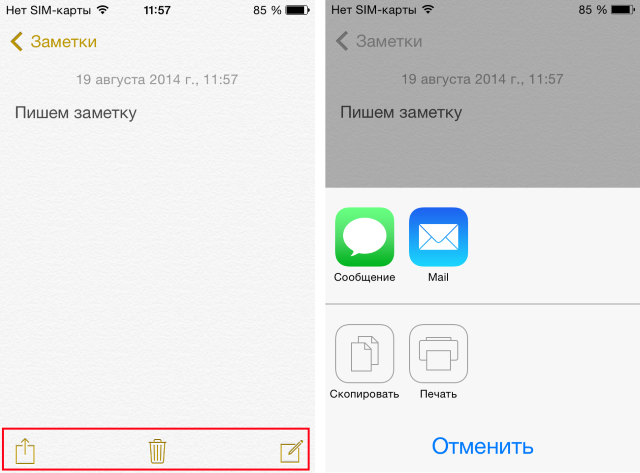 Примечание: после того как вы нажали кнопку Готово, вы сразу же можете отправить написанную заметку по электронной почте или текстовым сообщением.
Примечание: после того как вы нажали кнопку Готово, вы сразу же можете отправить написанную заметку по электронной почте или текстовым сообщением.
Как изменить уже существующую заметку на iPhone и iPad?
Шаг 1. Запустите приложение Заметки
Шаг 2. Нажмите на запись, которую хотите изменить
Шаг 3. Нажмите на любое место внутри заметки и измените содержание, после чего нажмите Готово
Как осуществить поиск по заметкам на iPhone и iPad?
Шаг 1. Запустите стандартное приложение Заметки
Шаг 2. На главном экране приложения потяните вниз
Шаг 3. В появившейся строке Поиск введите свой поисковый запрос
Как удалить заметку на iPhone и iPad?
Шаг 1. Запустите приложение Заметки
Шаг 2. Перейдите в текстовую заметку, которую хотите удалить и нажмите на иконку корзины, расположенную по снизу посередине
Шаг 3. Подтвердите удаление
Примечание: удалять заметки также можно проводя по ним справа налево (свайп влево) и нажимая кнопку Удалить.
(c) Михайленко Сергей, apple-iphone.ru
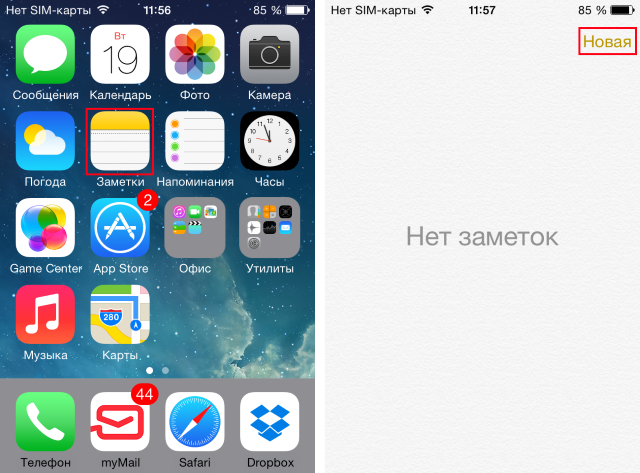
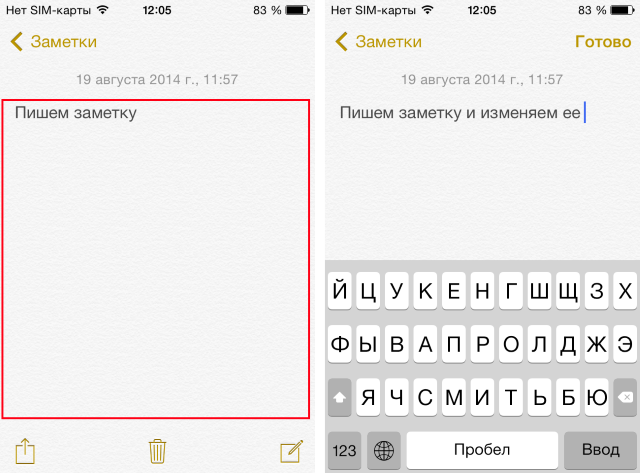
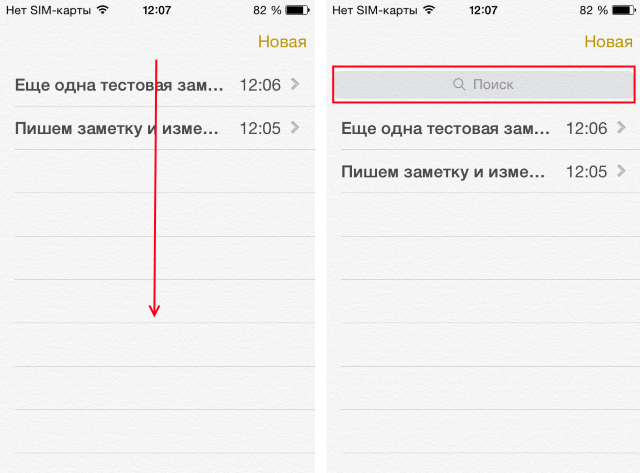
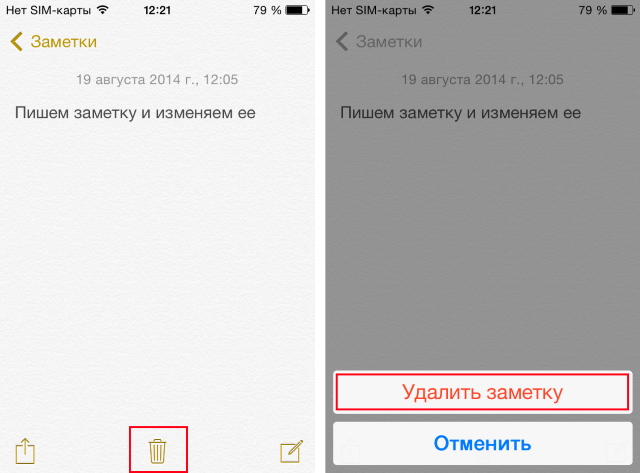

Оставить комментарий
Вы должны войти чтобы оставить комментарий.